こんにちは。HHKBエバンジェリストの魚住惇です。
今回は、2023年10月25日発売の新型HHKB、「HHKB Studio」を発売前に10日間ほど早めにお借りすることができましたので、エバンジェリストとしてレビューしていきます。
あ、でもベタ褒めなだけでなく、色々と正直に書きたいと思いますので、参考になりましたら幸いです。
HHKB Studio
まず、公式サイトからの情報を。今回のHHKB Studioは2023年10月25日にプレスリリースにて情報が公開され、同日の13時30分にメディア向け発表イベントが行われました。
本記事はそれ以前に執筆しましたが、詳細レビューの記事はメディア向け発表イベント終了後と言われていましたので、15時15分に合わせて公開しました。
開封写真

では最初に、開封した時の写真を。ケースはこんな感じ。Studioの部分のフォントは少し小さめです。

箱から内容物を全て出しました。本体と、付属パーツ。

こっちが付属品です。USB-Cケーブル、ポインティグスティックキャップ4個、単三電池4本とマニュアルが入っていました。
ちなみにUSB-Cケーブルは少し太めです。バード電子のケーブリと比べても太く感じます。

これがHHKB Studioの全体像です。今回発売された色は墨のみで、キートップも刻印ありしか用意されませんでした。個人的には白の無刻印が欲しかったな。
ちなみにPFU社はキートップと呼んでいて、自作キーボードではキーキャップと呼んでいます。今回はMX軸ですが、PFU社は「キートップ」と呼び続けることを選んだようです。
個人的にはTopre軸に使うキーをキートップ、自作キーボードのようにMX軸に使うキーをキーキャップと呼んでいたんですが、これで「PFU社から出ているキー部品をキートップ、他をキーキャップ」と呼び分けることにしました。
HHKB Studioの特徴

今回の目玉はなんと言ってもポインティングスティックを搭載していることです。ThinkPadのキーボードの中央についているトラックポイントと同じ機能です。
トラックポイントという名称はレノボが商標登録を行なっているので、一般名称である「ポインティングスティック」がHHKB Studioに使われています。
そしてスペースキーの下の部分にも1段分の幅が用意されていて、マウス操作に関わる3つのボタンが追加されました。デフォルトの設定では左から、左クリック、中クリック、右クリックとなっています。これもThinkPadと同じです。

本体は墨の部分とシルバーの部分との2色で作られていて、上面は斜めの形状をしています。これまでのHHKBと比べるとまた違った印象を受けます。

本体上面にある電源ボタンは、スライドに変更されました。これにより電源の状態が確認しやすくなりました。

USB-C端子は左側のままです。端子付近が少し凹んでいます。

高さ調整の爪に、ゴムが付けられました。どれほどの効き目かはわかりませんが、無いよりマシかな。

HHKB Studioに使う電池は単三を4本。HYBRIDと比べて2倍に増えました。その代わり、BTやHYBRIDのような上面の出っ張りがなくなりました。

単三電池4本は1直線で入れるようになっています。そしてその左にはお馴染みのDIPスイッチが残っています。ただDIPスイッチで切り替える内容は変更されていて、ポインティングスティックのON OFFなどが追加されています。

またHHKB Studioでは、これまでの静電容量無接点方式から、メカニカルキースイッチに変更されました。採用されているのは、PFUがKailh社に依頼して作られた45gの静音リニアです。

メカニカルスイッチの軸に変更されたことに伴い、キートップも専用のものになりました。裏面が+の形になっています。つまり自作キーボードなどに使われているキーキャップが使えるということです。ただし、ポインティングスティック周辺のGHBについては加工が必要です。
キーマップ変更ツール
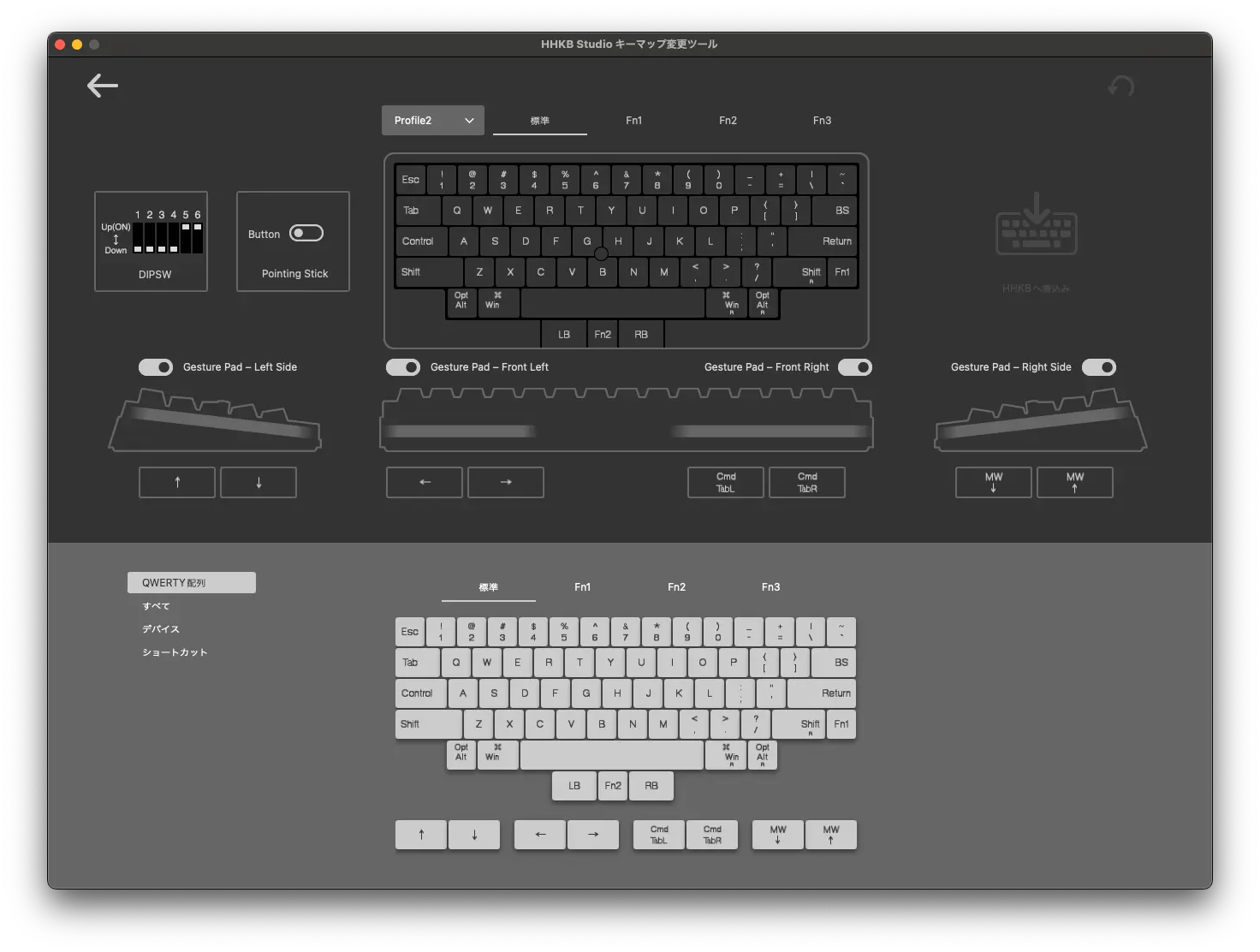
キーマップ変更ツールもHYBRID用から一新され、Studio専用のツールが作られました。左右側面と下部2つのジェスチャーパッドに割り当てるキーや感度もここで変更できます。
また、ポインティングスティックそのものをタップすることでクリックする機能も有効化できます。デフォルトではオフ。
これまでのHHKBではWinモードやMacモードなどがDIPスイッチで切り替えていましたが、Studioからはそれらをプロファイルとして登録し、ショートカットキーで切り替える方式に変更されました。
いちいちDIPスイッチを切り替えてケーブルを差し直すのではなく、ショートカットキーで変更することで、アプリを使い分けるときなどに瞬時に切り替えられるようになりました。
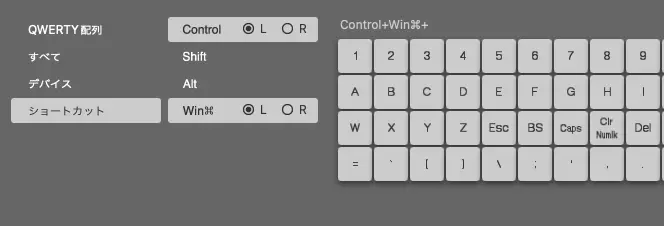
またStudioのキーマップには、複数キーの同時押しが登録できるようになりました。HYBRIDではこのツール、リマップと呼ばれていました。キートップの刻印ごとの機能を別のキーに割り当てるイメージでした。
それがStudioではキーマップとして名前が変更され、これまでのリマップはもちろん、複数キーを組み合わせたものを1つのキーに割り当てることが可能となりました。
それと、使えるレイヤーが増えました。これまでのHHKBはFnキーで切り替えるためのレイヤーが既にあったので、2枚のレイヤーを使い分けて60%を実現していました。
それがこのモデルからは、追加でFn2とFn3も用意されました。Fn2はマウスの中クリックに割り当てられています。中ボタンを押しながらポインティングスティックを上下することでスクロールとして機能しますが、中ボタンを押している間はFn2にレイヤーが切り替わっているので、Fn2レイヤーをカスタマイズすることで、これまでとは違った使い方ができます。
これに加えてFn3も使えるので、Fnキー以外に普段あまり使わない場所、例えば左右のAltや◇の中であまり使わない場所があれば、そこにFn3を割り当てることで更にレイヤーを追加できます。
HHKB Studioに対する私見
ここまでが機能の説明でした。これより、HHKB Studioに対する僕なりの意見を述べていきたいと思います。エバンジェリストという枠に収まるかどうかわかりませんが、褒めるところは褒めて、そうじゃ無い部分についても正直に書きます。
これまで魚住が使ってきたキーボードについて
一応ここにも改めて、魚住惇がどういうキーボードを触ってきたのかを簡単に書いておきますね。
HHKB
初めてHHKBを買ったのは初代Liteで、その後にLite2、Professional2を買いました。2016年にはBT版を買い、コレジャナイ感を存分に味わいました。「iPadとHHKBBTを組み合わせると最高」みたいな記事が出回った時期でした。職場でWindows7を使っていた当時、管理者権限がないとペアリングが解除できなくて、まじで勘弁してくれと思いました。しかもBT版はType-Sじゃなかったし。
そんな不満を解消してくれたHYBRIDは、電池ボックスがはみ出ているのが美しくないなぁと思うものの、Bluetoothの切り替えは単体でできるし、有線キーボードとしても使えるので、かなりの好印象でした。これが最高のHHKBか!なんて思ったりしました。
でもそれは手にした当初の話です。HHKBを長年使っていて気づいたのが、静電容量無接点方式の弱点。ラバードームの劣化です。
Topre軸にラバードームというゴムの部品があり、これがタクタイル感の基になっています。でもこれはゴムなので、当然使っていると劣化します。ゴムは劣化すると硬くなるので、HHKBは長年使っていると押下圧が重たくなるわけです。使えば使うほど徐々に重たくなるので、1年2年使ったものと、新品とで比べてみないと正直わかりません。でも、確かにゴムは劣化するのです。
有効的な対策は、2つあります。1つは、既存のラバードームに穴を開けること。そしてもう1つは、ラバードームを交換することです。
どっちもやりました。ラバードームは純正品が手に入らなかったので、DESKEYS製のを購入しました。
ちなみにDESKEYSのラバードームはいくつか種類があって、いくつか試しに買ったりした結果、キャロットドーム35gに落ち着きました。これが僕の中で、一番しっくりきました。35gでありながら、抜群のタクタイル感を味わえました。
そしてラバードーム交換だけに飽き足らず、ルブにまで手を染めました。
こうしてキャロットドーム35g+ルブという組み合わせで、僕のHHKBライフは終着点を迎えました。
ちなみにこれはHYBRIDの話で、2008年に買ったProfessional2は趣向を変えて基板をQMK対応のAlternative Controllerに換装しました。
Topre軸でQMK対応、しかもREMAPからいじれるHHKB、最高ですよ。
HHKB系統はこのようにして既存の製品の枠を超えた改造を施し、自分が満足できる到達点に達しました。静電容量無接点方式のHHKBは、ここまでカスタマイズして、ゴールを迎えたと思っています。
自作キーボード
続いて自作キーボード関連の話。2019年のユーザーミートアップの翌日に、遊舎工房に赴いて、自作キーボードを買ってみました。半田ごても持っていましたし、電子工作もそれなりに経験していたので、自作することにはあまり抵抗はありませんでした。
最初に作ったのはChoco60です。分割型HHKBが触りたかったから。でも当時はまだREMAPがなくて、VIAも対応ファームウェアを探して入れなくちゃいけなくって。色々とカスタマイズするのに敷居が高くて、あまり使い込まずにお蔵入りになりました。
それから2年後にもう一度自作キーボードを作ってみたくって、作ったのがZincでした。もうLEDでピカピカさせて、かなり使っていて楽しいキーボードでした。
次に作ったのは7sProです。Choco60とは別の方が作った分割HHKBです。ちなみに7sProは我が家に2台あります。
他にもmeishi、ErgoDash mini、KeyFuda02も作りました。最後に作ったのは、FancyAlice66Cという、アリス配列のキーボードです。
分割していないけど、左右の角度が違うというアリス配列。これはこれでありだなと思いました。
ちなみに色々と自作キーボードを作っていたら、設計からやりたくやっちゃって、Storm44というキーボードを3Dプリンタも使って作りました。
それから、7sProの作者であるサリチル酸さんが制作途中の7sProMAXを貸してくださったので、そのレビューも書きました。こちらは現在返却しています。
漫画『頭文字D』の登場人物である高橋涼介は、公道最速理論を提唱していました。それを追い求めるために2人のドライバーを育てました。その一人がハチロクの藤原拓海、もう一人がFD3Sの高橋啓介です。藤原拓海は公道が育んだ変則スタイル、そして高橋啓介はサーキットのテクニックを行動に応用した正統派スタイル。
まさに理想のHHKBを追い求めていく過程に、似ていると思いませんか?僕はHHKBの進化と、自作キーボードの発展に、それぞれが理想のインターフェースの追求する姿を、頭文字Dに重ねてしまいました。
この例えで言うと、HHKB Studioは、かなり自作キーボード寄りだと思います。Topre軸でもないし、カスタマイズ性も高い。だからこそ、既存のユーザーはそれぞれ、思うところが出てくると思います。そこまでやるなら分割やってよとか、これHHKBとして出す意味あるのかとか。
僕だって思うところはあります。ラバードームだって交換しているし、自作キーボードにだって手を染めて、設計までやったんですから。その上で、HHKB Studioについて思うところを語りたいと思います。
このHHKBはProfessionalではない
このHHKBのことを、HHKBの新型として認識しても良いのか。素直にHHKBと呼んでもいいのか。ここについて随分と悩みました。僕がこれまで大好きだったHHKBと、あまりにも違っているからです。
静電容量無接点方式ではない。これをHHKBと呼んでもいいのか・・・。
正直思うんですよ。やっぱりTopre軸を使った静電容量無接点方式のあの打ち心地だからこそ、HHKBはHHKBなのでは無いかと。
ただこの点については、「HHKB StudioはProfessionalではない」という解釈で納得しました。1996年に登場した初代HHKBだって、静電容量無接点方式ではありませんでしたし、実際にTopre軸が採用されたものが2003年に発売されてからです。そこからProfessionalという名称が使われました。
Studioが発売される直前までの現行モデルは、どれもProfessionalモデルです。
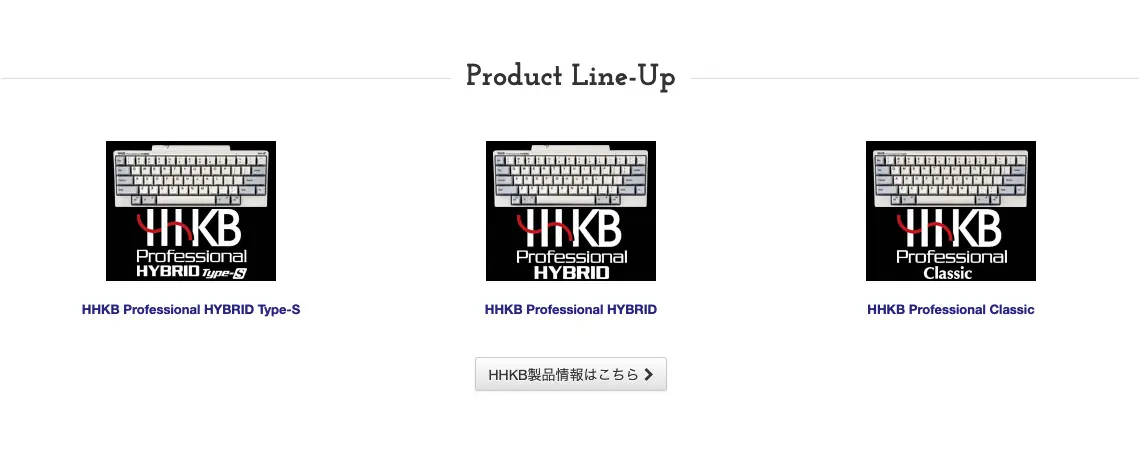
例えClassicであろうとも、静電容量無接点だからProfessionalなんだと思います。製造・販売を終了しているLiteやLite2は、メンブレンだったためかProではありませんでした。
静電容量無接点方式ではないHHKB Studioは、Professionalではない。
長年Professionalを使い、その独特な打ち心地に惹かれた一人のユーザーとして考えた落とし所です。いつか、HHKB Studioの静電容量無接点版が出ることを願っています。
あ、Pro版が出るなら、英語配列のスペースキーが4分割できるのが欲しいですね。長いスペースキーが最初はまってるんだけど、実はその下にはキースイッチが4つあって、キートップを小さいのに交換したらそれぞれが独立したキーになるみたいな、そんな隠し機能があれば最高ですよ。
分割は出さないのか
HHKBユーザーなら一度は思う(?)、「分割HHKBは出してくれないのか」という意見。
僕もHYBRIDが発売された時のユーザーミートアップに登壇した時に、サリチル酸さんからの「HHKBに不満はないのか」という質問に対して、「分割が欲しい」と発言しました。
HHKBの配列の、分割キーボードがあったらいいな。
僕だってPFUの社員さんに何度も伝えましたし、分割の要望が強く出ていることもPFUは認識してます。できればマグネット着脱式で、分割型HHKBを出してほしいですよ。
その上で、今回はポインティングスティックを搭載するという選択をしたということです。トラックボールでもなく、光学式センサーでもなく、タッチパッドでもない。初代HHKBが出た頃と違い、GUI操作の頻度も増えてきた昨今、ホームポジションに指を置きながらコンピュータを操作することに限界を迎えてきたと思います。
そんな時代に対する、PFU社が出した1つの答え。それが分割をせずにポインティングスティックを搭載したということ。
まぁ正直な話、ホームポジションから手を動かさずにっていうと語弊があるとは思います。自作キーボードをかじった身としては、HHKBの英語配列でのEnterすら遠いなと思いますから。だから僕はStudioのジェスチャーはあまり使いません。スクロールするならThinkPadと同じようにポインティングスティックを使っています。
どうしても分割HHKBがお望みなら、Choco60や7sProで代用するしか現状は手はありません。HHKB2台という手段もありますが、Karabinerなどのキーマッピングアプリを使わない限りShiftキーなどが機能しません。
ちなみに分割キーボードを使うようになったら肩が凝らなくなったというご意見もあり、健康面の観点からも分割HHKBを熱望するというご意見もあると思います。僕も分割キーボードを経験してからHHKBに戻ると、どうしても手の位置に窮屈さを感じました。
でもまぁそこはストレッチを多めにすれば良いかなと最近は思うようになりました。肩こり解消ストレッチを随時行う習慣がついた今は、そこまで僕は分割を望まなくても良くなりました。
2023年10月の時点で、PFUは思想として分割HHKBを出さない選択をした。これをどう受け止めるのかはユーザー次第です。
個人的には、アリだと思うキーボード
これまでのHHKBにはなかったカスタマイズ性、そして製品としてのレベルの高さ。
これらを総合的に判断すると、アリだなと僕は思いました。そりゃ思うところは多々ありますが、自作キーボード寄りで、かなり良いものを作ってくれたというのが正直な感想です。44000円は素直に高いなと思いますけどね。
もちろん分割の要望やTopre軸不採用に対して、思うところが全くないと言えばゼロになりますが、10日間毎日使ってみて、僕はHHKBを使っていたという感覚が確かにありました。MX軸だろうが、多少ストロークが浅めだろうが、この使い心地はHHKBだなと思って使えていました。
そしてポインティングスティックは、ThinkPadを長年使ってきた身としては、「よくぞやってくれました」と思いました。しかもThinkPadよりも良い動きをしてくれるので、かなり使いやすいです。ただポッチをつけました、はい終わり!じゃなくて、操作しやすく調整されているようです。感度を調整する機能もキーに割り当てられているので、操作する端末を切り替えてもその後の調整が楽ちんです。
何気に良かったのはThinkPadのトラックポイントを使う際にはデバイスドライバが必要であることに対して、HHKB Studioは専用のユーティリティをインストールせずとも普通にスクロールできるということ。この挙動の違いは普通にありがたい。
ThinkPadの場合はトラックポイント用のデバイスドライバを入れないと、正しくスクロールとして動作してくれなかったと記憶しています。インストール直後のWindowsだと中央のボタンを押しながらトラックポイントを上下すると中クリック+マウス操作として認識して、スクロールとは若干挙動が違います。
これがHHKB Studioだとそういうこともなくて、初めて接続したデバイスでもスクロールしてくれるのでストレスを感じません。
とはいえ、これまでProfessionalを使い込まれたユーザーさんの買い替えに適しているかというと、そうでもない場合があります。キーストロークが3.6mmです。Type-Sが3.8mm、Classicが4.0mmなので、かなり浅く感じます。
静電容量無接点のあのポコポコしている感じが大好きだっていう人にとって、ひょっとしたらHHKB StudioはHHKBの形をした別物だと思うかもしれません。
これまで通りのHHKBをお望みの方は、Professionalと表記されたモデルを使い続けるのが、最良だと思います。
僕がアリだなと思ったのは、Professionalと比べて失ったものよりも、代わりに得たものが大きかったからです。
HHKB Studioのカスタマイズ例
では、静電容量無接点をなくしてでも新たな可能性を得たHHKBの、魚住のカスタマイズ例を紹介します。
キースイッチを交換した

まず、マウス部分以外のキースイッチを全て取り換えました。 45gリニアが僕には重すぎたので、「Yushakobo Fairy Silent Linear Switch」にしました。これなら静音リニアで35gでKailh製なので、割とそのまま軽くした打鍵感になりました。

このスイッチもほとんどグラつかないし、底まで打たないのなら良かったんですけどね。でも静音リニア45gとはいえ底までうとうとすると45g以上の力で押す必要があるので、タイピングゲームなどを行うときには重たいなと感じました。

ちなみにHHKB Studioはキースイッチを取り外した基板の部分に、キーの名称のプリントがされていました。こういう細かい部分のこだわり良いですね。キートップの刻印がなくても、どこのキーなのかがわかる。

全部変更したらこんな感じになりました。

ちなみにですけど、これがマウス部分のキースイッチ。Kailh ChocではなくMXのロープロファイルなんですね。こちらは今回交換せずそのまま使います。特に不満がなかったので。
ThinkPadトラックポイント用ソフトドームキャップに交換した

トラックポイントと言えば、赤ポッチでしょう!と思ったので、交換しました。ただこれ、X200などに使われていたもので、高さがあり、裏面が正方形の大きな穴が空いているタイプだと互換性があります。

これに付け替えるだけで、HHKB Studioの見た目がグッと良くなります。あぁ、これだよこれ。
ただし、付属のポインティングスティックキャップの方が、操作がし易いかったです。この互換品があまりよくなかったやつなのかな、指が滑って、操作しづらいです。使えるっちゃ使えるんですけどね。
付属品の方がポインティングしやすかったなと思います。でも見た目はこっちの方が全然良い。
既存のパームレストへの対処
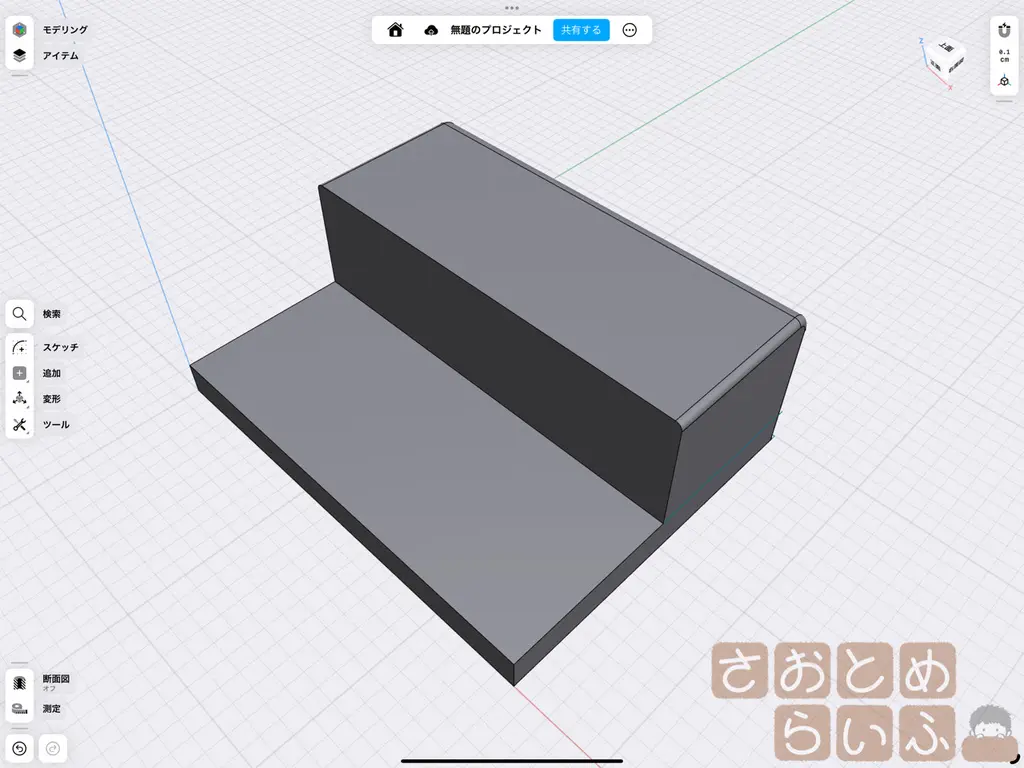
これまでのHHKBに使っていたパームレストをそのまま使っていると、HHKB Studioのジェスチャーパッドに干渉します。それに、高さ的にマウスボタンが押しづらくなります。
なので3DプリントでHHKB Studioとパームレストの間に空間ができるような部品を作ってみました。っていってもそんな凝った作りでもありませんけどね。本体とパームレストの間を1cm確保するようにしました。

出来上がるとこんな感じ。ただのL字です。構造は至ってシンプル。

これを両面テープでパームレストに貼り付けました。

これでマウスボタンも違和感なく押せますし、ジェスチャーパッドにも指が届きます。ちょっと狭いなと思う場面もあるので、もうちょい距離を離すかも。
ただあまりにも間を空けすぎると、今度はパームレストと腕時計のバンドが干渉するんですよね。この辺りのバランスを今後も考えようと思います。
キーマップ変更例
Fn3は未使用のままですが、Fn2を活用するためのカスタマイズ例を紹介します。
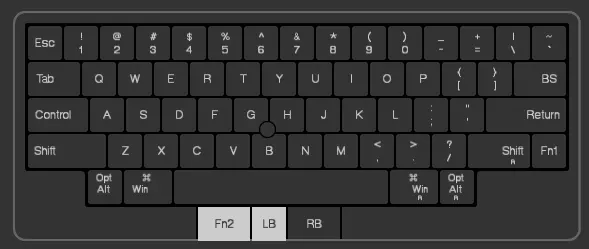
まず、慣れが必要だと思いますが、Fn2と左クリックの位置を逆にしました。中クリックのボタンを左に、左クリックのボタンを中央にしました。これでスクロールやFn2として使うボタンを左親指で操作するようになり、クリック操作は右親指で押すようになりました。これだけだとちょっとだけの変更ですが、Fn2の中身に結構これが関わってきます。
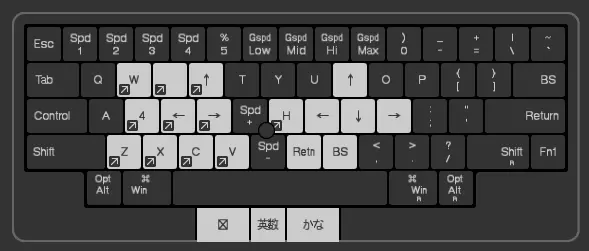
はい、これがFn2です。まず左クリックに「英数」、右クリックに「かな」を割り当てました。これで左親指を押しながら右親指でどちらかを押すことで、入力切り替えができるようにしました。
「英数」「かな」は、今ではWindowsでも同じように動作するようになりました。トグル切り替えだと、今がどっちなのかがわかりません。やっぱり切り替えたい時に、確実に変更したい。iPadでも同じように操作したい。
僕にとって入力切り替えへの手軽さは、そのまま入力時のストレスに直結します。なので、英語配列でありながら、如何に手軽に入力切り替えができるかどうかを追い求めました。
欲を言えば自作キーボードではタップとホールドという概念があり、Shiftや⌘の単押しに入力切り替えなどが割り当てられますが、HHKB Studioにはタップとホールドの概念がありません。その中で苦にならない組み合わせを模索しました。
そして、Fn2+NでEnter、Fn2+MにBSを割り当てました。これでEnterやBackSpaceを押すために右小指をホームポジション外に運ばせることがなくなりました。HHKBを使っている時の癖が抜けなくて、必ずNMでEnterBSやってるわけじゃないんですけどね。テキストエディタ内で改行したり、インプットではなくエディット関連の操作をしている時に主に使っています。
あとはカーソルキーをFn2+IJKLに割り当てました。これはカーソルキーをFn2を押しながら右手で押したくて、ホームポジションそのままの位置でできるようにしました。 HHKB英語配列モデルにはカーソルキーがついていないので、Fnを押しながら「『:”?」で移動していたわけですが、右小指をFnまで運ぶと当然ホームポジションから離れてしまうので、Fn2を左親指で押しながら、右手でカーソルキーとして押しやすい位置に上下左右を設定しました。 個人的にこれが結構良い感じに機能して、ホームポジションから指がほとんど離れなくなりました。
あと定番だなと思っているのは、⌘+ZXCVのUndoやコピペ系。⌘系のショートカットキーをFn2に割り当てることで、あたかもFn2を⌘キーのように使う。これも気に入っている使い方です。
あとはそこそこ使う頻度が高い、Macでのスクショや絵文字、Launchpad系のショートカットや、iPadでホームに戻る⌘+Hなどを再現しました。
まだFn3には手をつけていないのが現状ですが、右Altをあまり使わないことに最近気づいたので、そこに割り当てても良いかなと思っています。左Altも単体では使わないと言えば使わないんですが、左Altを左の小指で押すとき、当然左手を右下にずらします。これは左手の位置をさらに中央に寄せることになるので、肩こりの原因になります。それよりも右手を外側にずらす方が肩への負担が少ないはずです。ハの字に動かすわけですから。
作ってくれてありがとう
僕としては「PFU社が本気で作ったメカニカルのHHKBだ」というのが正直な感想です。もちろん、静電容量無接点方式のHHKB Professionalのあの感覚が忘れられないというのもありますが、慣れた配列にポインティングスティックが合わさり、1台でキー入力もポインティングもいけるというのが素晴らしいと思えました。
キースイッチの打鍵感が気に食わなければ、当然交換しても良いわけですし、キートップだってGHB部分を削る覚悟でいれば、互換性のあるキーキャップに交換できます。こうしたカスタマイズ性の高さは、自作キーボードで培った感覚が活かせそうです。
でも個人的には、PFUが用意した純正キートップが、Topre軸用のも含めて質感がかなり好きなんですよ。キーキャップは安物だとバリが残っていたり、角を触ると痛かったりします。高品質なキーキャップもありますが、自分の好みかどうかはつけてみないとわかりません。しばらくこのまま、純正キートップを使おうと思います。
無刻印白、公式が出してくれないかなぁ。朗報待ってます。
自作キーボード界隈ではトラックボールだって搭載できるものが増えてきたこともあって、ポインティングスティックを今更な感じに受け止める人も当然いると思います。けど一度触ってみると、ThinkPadとはまた違った感触で、そこに驚かされます。
既にHYBRIDモデルを所持しているユーザーの方は、無理に購入する必要はないと思いますし、何よりTopre軸ではないので、「HHKBは静電容量無接点方式でこそHHKBなんだ」という信念をお持ちの方は、今後もProfessionalモデルで良いと僕は思います。HHKB StudioとHYBRIDが併売されるのはそのためです。
それでもこのカスタマイズ性の高さ。QMKには非対応でタップとホールドはありませんが、マウスの中クリックボタンのおかげでなんとか自分が満足できる範囲で代用できましたし、もっと変態的な配列に変更する人はこれからたくさん出てくると思います。そういったその人独自のキーマップを見るのも僕は好きです。
自分自身が操作しやすくカスタマイズされたHHKBが、どの端末からでも同じように使える。馬の鞍思想を守りながらも、現代の考え方に寄せていった新たなHHKBです。
先行して使わせていただいた分、僕が思ったことは全て、PFU社にはフィードバックしました。今回のHHKBは割と変化球のような印象なので、これが成功したなら、きっとこちらの方向性のHHKBの新型が発売される未来もあるのではないでしょうか。それがStudioの進化系なのか、また新たな視点が加えられるのかは未知数ですが、HHKB StudioはこれまでのHHKBとは別系統の、数あるパラレルワールドのうちの1つなんじゃないかと思います。
使って楽しい、カスタマイズして楽しい。素直にそう思える、新たなHHKBです。ありがとうPFU。















